 下载文档
下载文档
在我们平时使用Word文档时,经常会对文档进行重新排版,由于Word默认的是竖向排版,因此如果想要进行横向排版必须进行设置。那么它是如何实现的呢?下面我们就来学习一下。
首先我们打开一个文档,可以看到Word默认的是竖向排版:
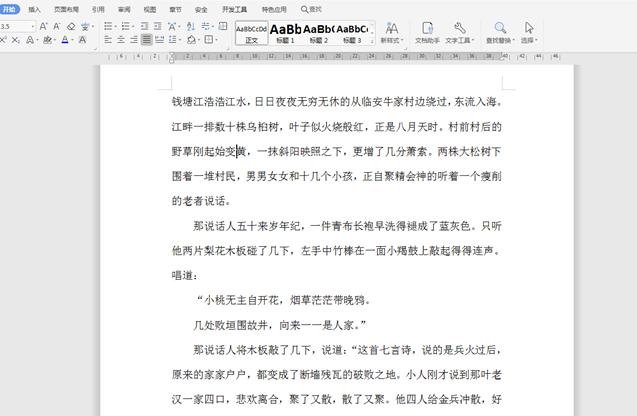
>>免费升级到企业版,赠超大存储空间
我们点击工具栏上的【页面布局】,在下拉菜单中选择【页边距】,二级菜单中选择【自定义页边距】:
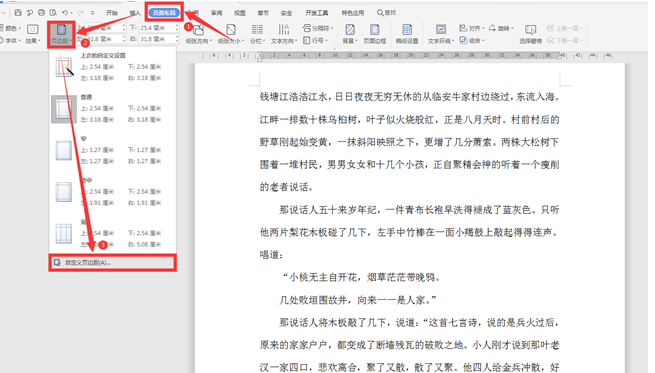
>>免费升级到企业版,赠超大存储空间
在弹出的【页面设置】对话框中选择【横向】,点击确定:
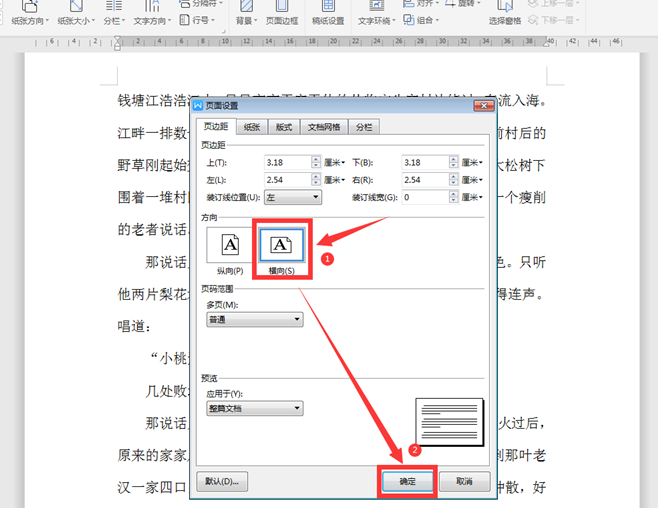
>>免费升级到企业版,赠超大存储空间
此时我们已经发现页面变成了横向排版:
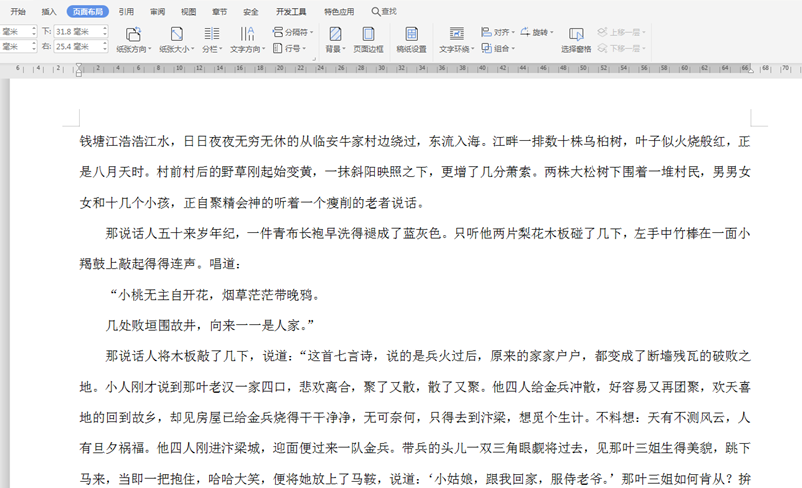
>>免费升级到企业版,赠超大存储空间
以上就是Word文字中Word文档怎么横向排版的技巧,是不是觉得很简单?你们学会了么?

 下载文档
下载文档
关于我们
果果圈模板站提供精品ppt、word文档、Excel表格模板,覆盖各种行业、用途、风格,做更懂你的模板资源站
联系我们

选择支付方式:
 微信支付
微信支付付款成功后即可下载
如有疑问请关注微信公众号ggq_bm后咨询客服